霍尼韦尔控制资料.docx
《霍尼韦尔控制资料.docx》由会员分享,可在线阅读,更多相关《霍尼韦尔控制资料.docx(12页珍藏版)》请在冰豆网上搜索。
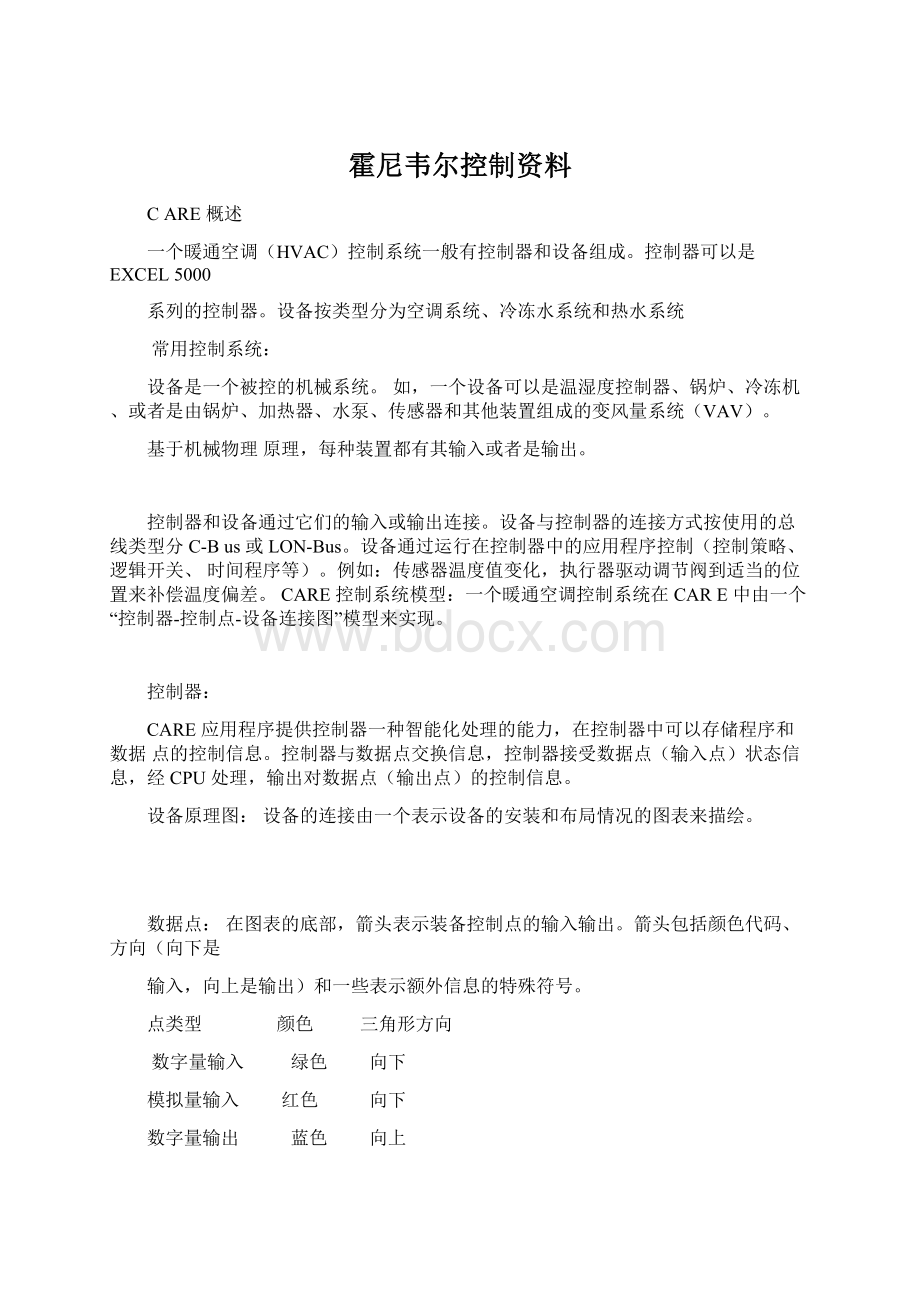
霍尼韦尔控制资料
C ARE概述
一个暖通空调(HVAC)控制系统一般有控制器和设备组成。
控制器可以是EXCEL5000
系列的控制器。
设备按类型分为空调系统、冷冻水系统和热水系统
常用控制系统:
设备是一个被控的机械系统。
如,一个设备可以是温湿度控制器、锅炉、冷冻机、或者是由锅炉、加热器、水泵、传感器和其他装置组成的变风量系统(VAV)。
基于机械物理原理,每种装置都有其输入或者是输出。
控制器和设备通过它们的输入或输出连接。
设备与控制器的连接方式按使用的总线类型分C-Bus或LON-Bus。
设备通过运行在控制器中的应用程序控制(控制策略、逻辑开关、时间程序等)。
例如:
传感器温度值变化,执行器驱动调节阀到适当的位置来补偿温度偏差。
CARE控制系统模型:
一个暖通空调控制系统在CARE中由一个“控制器-控制点-设备连接图”模型来实现。
控制器:
CARE应用程序提供控制器一种智能化处理的能力,在控制器中可以存储程序和数据点的控制信息。
控制器与数据点交换信息,控制器接受数据点(输入点)状态信息,经CPU处理,输出对数据点(输出点)的控制信息。
设备原理图:
设备的连接由一个表示设备的安装和布局情况的图表来描绘。
数据点:
在图表的底部,箭头表示装备控制点的输入输出。
箭头包括颜色代码、方向(向下是
输入,向上是输出)和一些表示额外信息的特殊符号。
点类型 颜色 三角形方向
数字量输入 绿色 向下
模拟量输入 红色 向下
数字量输出 蓝色 向上
模拟量输出
紫色
向上
Flex点
浅蓝
向上
设备图表可以选择不显示元件符号,只用三角形箭头来表示控制点。
CARE中通过是否和设备的输入输出点连接来区分物理点(硬件点)和软件点(虚拟点)。
软件点用来做为软件程序计算处理的结果。
控制点按照一定的标准来分类,比如:
按点类型分模拟量和数字量等,按地址分
(OaTemp表示室外空气温度)。
在EXCEL5000系统中,每个点都对应唯一的用户地址。
通过在设备图表中加控制策略、逻辑开关和时间程序,我们来控制装置(参考CARE
主要应用节)。
控制过程中,控制器和设备通过运行在控制器中的程序运算处理来交换数据。
控制点数据交换根据相关的控制逻辑等来执行。
工程:
控制器和依附的设备的相关信息被保存在工程中。
如下:
一个包括4个设备和3个控制器的工程工程—Honeywell水塔
热水设备------------------------控制器1
冷水设备------------------------控制器2
空调系统1----------------------控制器3
空调系统2----------------------控制器3
另外,参考码、授权用户名、订购号等信息也是工程的一部分。
总线类型:
控制器和设备使用公用的通讯协议连接到一个通讯总线上,能够互相通讯。
CARE支持其设计者霍尼韦尔的C-Bus(本地LON-Bus)、开放式的LON-Bus(LonWorks)和第三方的总线类型如Meter-Bus。
网络结构:
在CARE中,除总线类型外,设备在总线上的物理分布通过网络结构来表示。
主要应用程序:
CARE提供 4个主要的应用程序来设计控制程序:
?
?
设备图表
?
控制策略
?
逻辑开关
?
时间程序
设备图表:
实际的装置在CARE中用一个图表来表示,可以显示装置在设备的位置和分布顺序。
控制策略:
在设备图表创建后,需要编写控制策略,它能使控制器智能化的管理操纵系统。
控制策略定义一个基于触发条件、数学计算和时间日程表等的控制回路。
控制可以基于模拟量、开关量。
CARE提供了标准的控制算法如比例-积分-微分(PID)、取最小值、取最大值、取平均值和排序等。
逻辑开关:
除了控制策略,对于开关量的控制如开关状态要在图表中编写逻辑开关。
开关逻辑是基于逻辑或、逻辑与和逻辑与非的逻辑表。
比如,开关逻辑可以定义回风机在送风机启动一段时间后启动。
时间程序:
设置时间程序来控制设备的开关,使之与其使用时间相符。
定义一个每日时间表(如周日、周末、节假日)并分配给周时间表。
输入/输出的连接:
根据使用的硬件和总线类型,CARE为设备与控制器提供两种连接方式:
输入、输出。
端子分配(C-Bus):
如果控制器和设备已经连接在C-Bus上,控制器会有IP或者分布式I/O模块。
那么装置的输出/输入相应的控制点将会自动的分配到控制器终端。
我们可以在控制器终端看到并可以重新布局。
绑定(开放式LON-Bus):
如果一个LON控制器和其他的第三方LON装置连接到一个开放式的LON-Bus上,控制器既不使用IP也不用I/O模块。
相反地,装置输入/输出对应的控制点是没有赋值的,那么需要通过拖、拽没赋值的点到LON装置的点位(称为网络变量NVs)。
这个连接各个LON装置的过程称做绑定。
下载应用程序到控制器:
在设备完成原理图、控制策略、逻辑开关和时间程序的编辑后,应用程序文件可以编译
成控制器可识别的格式。
然后这个文件可以下载到控制器并开始调试控制器。
CARE特性
CARE软件提供一种图形化编程工具,来方便的编写能下载到EXCAL5000控制器的程序。
CARE包括以下几个主要的内容:
?
C-Bus和LON-Bus网络
?
原理图
?
控制策略
?
逻辑开关
?
点属性
?
点映射文件(可选)
?
时间程序
?
文档管理支持的控制器和装置:
?
Excel10/50/80/100/500/600
?
ExcelSmart控制器
?
SmartI/O模块
?
分布式I/O模块
?
OPS控制器
?
ExcelIRC
?
ExcelElink可兼容LON协议和其他霍尼韦尔的LON装置的线性阀门执行器M7410G
?
第三方的LON装置
Exc el10 应用软件:
Excel10 应用软件使用一个Excel10区域管理控制器作为C-Bus连接的EXCEL5000与E-Bus连接的Excel10控制器。
为了实现C-Bus和E-Bus之间的点映射,Excel10区域管理控制器应具有除没有硬件点外的Excel100的所有功能。
Excel10应用软件包括使用VAV1(标准变风量系统)的Q7750A1xxx(1000系列)和包括Q7750A2xxx区域管理器的2000系列,它使用VAV2和FCU式的通讯控制器。
CARE4。
01。
00只能应用于2000系列。
因为在CARE中只能完成一部分,最终要在
E-Vision软件工具完成。
整个过程在ExcelE-Vision使用向导74-2588中有说明。
这个向导中Excel10应用软件章节中介绍了CARE的设计步骤。
OPS控制器:
OPS控制器(开放式点位服务器),先前称为OLink控制器。
在CARE中能象Excel500控制器一样定义。
外部总线系统信息比如来自M-Bus,能够通过子系统点位与CARE点位的简单映射集成到一起。
CARE运行界面(不能上传图片,还请高手指教)
启动CARE后,你可以看到3个分区的CARE界面。
设备分支树:
设备树提供一个关于工程逻辑结构的总的轮廓。
这有助于你管理、组织你的工程中用到的组件(控制器、设备表、点位)。
网络结构分支树:
网络树提供一个关于工程的总线系统和网络结构的总的饿轮廓,这有助于你管理、组织你的工程中用到的网络组件(C-Bus控制器、LON装置、LON对象等)。
展开与收缩目录树的显示:
点击+、-能够展开和收缩显示的目录树的大小。
信息与编辑面板:
在设备树和网络树中选择不同的项目会在右边的面板中出现不同的界面。
它显示你选择的项目的属性信息。
例如:
它能显示一个工程的名字、客户、计量单位等信息,它也能显示一个选定的控制器的端子分配情况
设备分支树
一个工程的逻辑结构可以在一个分级的逻辑设备树中表示出来。
它能够显示出控制器与其下的设备表以及按模拟量输入、模拟量输出、开关量输入、开关量输出四种类型分组的点位列表。
设备逻辑树:
设备逻辑树的图表含义如下:
工程(最多一个)
控制器
设备表
点类型
单个点下面的信息能够在右边的面板中点击设备树中相应的部分:
?
工程、控制器、设备和点位的属性
?
端子分配表
?
设备原理图查看和编辑属性:
在设备树中点击想查看的部分(工程、控制器、设备、点位)可以在右边的编辑面板中看到相应的属性。
例3:
工程属性如想看到详细的工程、控制器、设备、点位属性的编辑请参照相应章节。
查看设备原理图:
在设备树中点击设备,然后在右面的面板中选择原理图(Schematic)可以显示设备原理图(只能查看)。
要创建和编辑一个设备原理图,请参照创建设备原理图章节。
网络分支树
总线类型和网络结构:
一个工程可以使用多个不同的总线类型(C-Bus,LON-Bus等)来构建网络。
例4:
具有多种总线类型(C-Bus和LON-Bus)的工程显示在设备树的下面的分级网络树构成一个网络。
网络树中显示两种基本的总线类型,C-Bus和LON-Works。
每个总线都默认的分级,允许按照建筑物中的网络组件的实际分布来安排结构。
C-Bus目录下包括一个默认的C-Bus1子目录。
再创建子目录的话会自动按数字递增生成。
C-Bus子目录显示实际的工程C-Bus网络结构,以及包含的控制器。
注意:
子目录名字可以选备选名也可自由编辑。
例如,默认的C-Bus1子目录可以命名为Area1或BlockA。
LON-Works目录显示LON-Bus的网络界面。
默认的被分成实际部分-Channels(通道)和逻辑部分-DefaultSystem默认系统。
通道目录包括一个默认的Channel_1子目录。
可以创建其他的通道并可自由编辑。
在通道目录下,通道的布局显示出使用的物理媒介如双绞线并列出其下连接到通讯线上的所有LON设备。
DefaultSystem(默认系统)体现LON-Bus结构,能提供LON装置、LON对象、网络变量等必要功能。
通常包含以下组件:
子系统(在默认系统下创建)
?
LON装置
LON对象
?
NVS(网络变量)
?
SCPTS(标准属性配置)提示:
默认系统和子系统还可以有下级子系统,命名做“默认系统”和“子系统”是做一个
范例,用户能自由编辑。
查看和编辑属性
在网络树中点击想查看的部分(工程、子系统、LON装置、LON对象、网络变量),可以在右边面板中查看和编辑相应的属性。
四、3 设备树与网络树间关联在工程设计过程中,为工作方便,同时操作设备树和网络树是可以的。
在设备树中创建一个控制器后,系统将自动在网络树中创建另外3个。
l 设备树中一个
l C-Bus目录一个
l 通道目录一个
l 默认系统目录一个这样不管在设备树中还是网络树中双击一个控制器,这个控制器的端子分配表在两个树
中都会激活。
选中的控制器在两个树中相应位置呈现黄色。
设计基本步骤
以下步骤和实际设计步骤一致:
?
创建工程
?
创建控制器
?
创建设备
?
创建设备原理图
?
修改控制点
?
手动分配控制器端子
?
设计控制策略
?
设计开关逻辑
?
创建时间程序
?
设计、配置C-Bus网络
?
在网络树中创建、布置控制器
?
授权控制器/LON装置
?
连接控制器
?
编译控制器
?
下载到控制器
?
授权 LON装置/LONWorks网络
1 创建工程
定义工程的名字、密码以及象参考码、客户名、订购序号等信息。
这些信息会出现在最终的工程中,查看和修改工程需要输入密码。
步骤:
1、点击CARE菜单栏中Project的下拉菜单New。
结果:
出现创建新工程对话框。
2、填写必要信息。
有些地方是默认的,点图有相应说明。
详细信息填写参照下图:
3、填写完所有信息,点击OK(按 Ente r)关闭对话框
结果:
出现编辑工程密码对话框。
每个工程都可以有单独的密码(可选)。
提示:
没有必要一定要设定密码。
4、如需要,键入密码。
最多20个字符,可以使用数字、字母和特殊符号如逗号等的任意组合。
警告:
如果你设定了密码,务必记好你的密码。
没有密码,任何人都不能打开并编辑这个工程。
5、在编辑工程密码对话框中点OK。
结果:
工程被创建并出现在设备树和网络树中。
在右边面板中,显示工程的属性。
6、按照“创建控制器章节”的描述继续创建一个控制器。
2 创建控制器
创建一个新的控制器。
每个控制器就对应一个现场的DDC柜子,创建的设备必须放在控制器里才有效。
本节介绍创建控制器以及控制器的功能。
步骤:
1、在设备树中点击选中工程。
2、点击Controller下拉菜单New,或者在设备树中右击在菜单中选创建控制器结果:
出现新控制器对话框。
3、键入控制器名字ControllerName(在工程中必须是唯一的)。
如:
CONT02
4、切换到C-Bus名字栏(C-BusName)。
你可以选择一个放置工程器的子目录。
系统默认的创建一个名为“C-Bus1”的目录。
在本例中由于没有创建其他的子目录,选择C-Bus
1。
5、切换到控制器编号(ControllerNumber)。
系统会自动按创建顺序从1开始编号,如想修改编号,点击ChangeNumber用上下方向键从1到30选择一个编号(编号在工程中必须是唯一的)。
如例,选编号为1。
6、切换到控制器类型(ControllerType)。
点击下拉菜单选择合适的控制器类型(Excel100、
Excel80、Excel50、Excel500、Excel600、ExcelSmart、ELink)。
7、切换到控制器系统版本ControllerOSVersion(运行在控制器中的操作系统版本)。
保留当前版本或者点下拉菜单选择相应的版本。
8、切换到国家代码(CountryCode)。
选择一个国家代码,中国大陆选择PRChina。
9、切换到默认文件设置(DefaultFileSet)。
根据所选的控制器操作系统版本选择合适的缺省文件。
选中的缺省文件会有一个简短的描述。
10、切换到计量单位(UnitsofMeasurement)。
选择使用国际标准单位(公制)或者国家标准单位。
11、切换到供电电源(PowerSupply)。
选择合适的电源模块类型。
供电电源只适用与Excel
500和Excel600控制器。
12、切换到安装类型(InstallationType)。
默认选择是一般安装(NormalInstallation)。
如果控制器有高密度的数字输入,选择方格式安装(CabinetDoorInstallation)。
安装类型只适用于Excel500和Excel600 控制器。
13、切换到电线类型(WiringType),选择合适的类型(螺旋线接头或扁平电缆线)。
电线类型选择只适用于Excel50 控制器。
14、切换到LON(只适用于Excel500OS版本2。
04的控制器)选择合适的配置。
共享/开放式LONI/O(Shared/OpenLONI/O)
在一条LON-Bus上或者开放式LON装置集成的总线上可以连接多个具有分布式I/O模块的控制器。
提示:
这种配置下,控制器必须包含3120E5LON芯片。
在共享配置下,分布式I/O模块可以是XFL521B、XFL522B,XFL523B,XFL524B。
本地(Local)
在一条LON-Bus上只能连接一个具有分布式I/O模块的控制器。
提示:
控制器包含 3 120E5LON芯片或者包含3120B1LON芯片的更早的控制器时,
使用这种配置。
在本地配置下,以下的分布式I/O模块可以使用:
XFL521,XFL522A,XFL523,XFL524A。
15、点OK。
结果:
一个新的控制器被创建,在以下4个地方出现:
?
设备树一个
?
C-Bus目录下一个
?
通道目录下一个
?
缺省系统目录下一个在右面的面板中,出现控制器属性。
16、按照“创建设备”章节描述,继续创建设备。
3 创建设备
目的:
定义设备名字、选择设备类型和I/O类型以及预先规定放在某个控制器。
依附与解除设备:
一个设备自动地依附到选定的控制器。
选择工程而不选中控制器,可以创建一个未依附的设备。
一个设备能够通过拖拽到希望的地方(控制器、工程)来使其依附或重新依附到控制器或工程上。
步骤:
1、在设备树中选中你想要依附到的控制器。
2、点击设备(Plant)下拉菜单New或者右击在出现的菜单中选创建设备(CreatPlant)结果:
出现新设备对话框
3、在名字栏键入设备名字(在一个工程中新设备名字不能和已存在的设备名重复)。
最多
30个字母和数字符号,不能有空格,第一个字符不能是数字。
4、从设备类型下拉菜单中选择合适的类型:
空调(AirConditioning):
空气处理或风机系统
冷冻水系统(ChilledWater):
冷却塔、冷却水泵、冷冻水泵、冷冻机等
ELink:
描绘Excel10 控制器系统点的块
热水系统(HotWater):
热水锅炉、热水换热器以及热水系统等
5、点OK。
结果:
一个新的设备被创建并自动粘附到控制器上。
新的设备出现在设备树中并在右边面板出现设备属性。
6、如有必要,按下面介绍编辑设备属性。
7、从设备操作系统版本(PlantOSVersion)下拉菜单中选择需要的版本。
这个版本是设
备所粘附的控制器的操作系统版本。
如果你是在某个创建好的控制器下创建设备,设备属性中本项将不可改变,显示设备所在控制器OS版本。
8、从缺省的文件设置下拉菜单选择需要的缺省文件编辑器。
9、在计量单位(UnitsofMeasurement)选项中选择合适的计量单位类型:
国际标准单位
(International)和英制单位(Imperial)。
比如摄氏度与华氏温标F。
国际标准单位不适用于ELink应用软件。
10、在硬件I/O类型(PreferredTargetI/OHardware)项选择合适I/O类型(只适用于2。
0
和以上操作系统版本):
标准I/O(StandardI/O):
设备的硬件点将分配给IP总线模块(适用于OS版本2。
0-2。
06的Excel500和50控制器)。
分布式I/O(DistributedI/O):
设备的硬件点将分配给LON-bus模块(适用于OS版本2。
0-2。
04的Excel500和ExcelSmart控制器)。
开放式LON:
设备的硬件点将不绑定,不自动分配(适用于OS2。
06的Excel500、
Smart和50控制器)。